Oppdatert april 2024: Slutt å få feilmeldinger og senk systemet med optimaliseringsverktøyet vårt. Få den nå på denne koblingen
- Last ned og installer reparasjonsverktøyet her.
- La den skanne datamaskinen din.
- Verktøyet vil da fiks datamaskinen din.
Feilen 0x80070035 The nettverksbanen er ikke funnet kan oppstå av mange forskjellige grunner, denne veiledningen viser mange generelle løsninger på dette problemet.

Under Microsoft Windows lar du det samme nettverket å få tilgang til filer og data på hverandres datamaskiner uten å måtte koble dem med Ethernet-kabelen. Men noen ganger, når du er vert for datamaskinen din i nettverket, kan du se meldingen "Feilkode": 0x80070035. Nettverksstien ble ikke funnet. ”
Interne nettverk må være enkle å konfigurere og bruke. Imidlertid, i stedet for å gjøre fremgang på dette området, står brukerne overfor tilkoblingsproblemer. Vanligvis ledsages feilen i det interne nettverket av feilmeldingene '0x80070035' og 'Nettverksstien er ikke funnet'.
For å løse kodefeil “0x80070035” på det interne nettverket under Windows:
Oppdatering fra april 2024:
Du kan nå forhindre PC -problemer ved å bruke dette verktøyet, for eksempel å beskytte deg mot tap av filer og skadelig programvare. I tillegg er det en fin måte å optimalisere datamaskinen for maksimal ytelse. Programmet fikser vanlige feil som kan oppstå på Windows -systemer uten problemer - du trenger ikke timer med feilsøking når du har den perfekte løsningen på fingertuppene:
- Trinn 1: Last ned PC Repair & Optimizer Tool (Windows 10, 8, 7, XP, Vista - Microsoft Gold-sertifisert).
- Trinn 2: Klikk på "start Scan"For å finne Windows-registerproblemer som kan forårsake PC-problemer.
- Trinn 3: Klikk på "Reparer alle"For å fikse alle problemer.
Deaktiver en tredjeparts brannmur
Hvis du er 100% sikker på at den interne nettverkskonfigurasjonen fungerer som forventet, men feilen vedvarer, må du deaktivere en tredjeparts brannmur. De fleste moderne antiviruskombinasjoner er utstyrt med tredjeparts brannmurer. Dette ekstra beskyttende laget er mer enn velkommen, men det kan ikke garantere at det ikke vil forstyrre ditt interne nettverk.
Pass på at harddisken din deles.
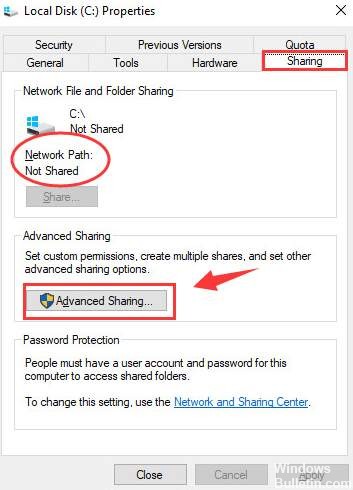
1) Høyreklikk på stasjonen på datamaskinen du vil besøke, og velg Egenskaper.
2) Gå til kategorien Del. Hvis du ser at nettverksbanen ikke deles, klikker du kategorien Avansert deling.
3) Merk av for boksen Del denne mappen, og kontroller at navnet på aksjen er riktig. Klikk deretter Bruk og OK for å lagre og avslutte endringen.
4) Trykk deretter på Windows og R-tastene samtidig for å åpne løpekommandoen. Skriv inn navnet på mappen i søkeboksen og trykk på Enter. Nå bør du få tilgang til denne mappen på riktig måte.
Aktiver NetBIOS via TCP / IP

Hold nede Windows-tasten og trykk R. Skriv ncpa.cpl og klikk OK.
Høyreklikk på tilkoblingen og velg Egenskaper.
Klikk på “Internet Protocol (TCP / IP) Version 4” i listen.
4. klikk på Egenskaper, og deretter på Avansert.
Gå til WINS-fanen i vinduet Avansert TCP / IP-innstillinger.
Under NetBIOS-innstillinger klikker du på "Aktiver NetBIOS over TCP / IP", og deretter klikker du på OK.
Deaktiver antivirus og brannmur midlertidig.

Prosedyren for å deaktivere antivirusprogramvaren avhenger av merket av antivirusprogrammet. Generelt åpner vi antivirusprogrammet.
og avbryte prosessen. Det kan også være midlertidig deaktivert.
For å deaktivere Windows Defender-brannmuren, gjør du følgende:
1] Trykk på Win + R for å åpne kjørevinduet og gå inn på kontrollpanelet. Trykk Enter for å åpne kontrollpanelvinduet.
2] I listen over alternativer klikker du og åpner Windows Defender-brannmuren.
3] I listen til venstre klikker du Aktiver eller deaktiver Windows Defender-brannmuren.
https://www.symantec.com/connect/forums/error-code-0x80070035-network-path-not-found
Ekspert Tips: Dette reparasjonsverktøyet skanner depotene og erstatter korrupte eller manglende filer hvis ingen av disse metodene har fungert. Det fungerer bra i de fleste tilfeller der problemet skyldes systemkorrupsjon. Dette verktøyet vil også optimere systemet ditt for å maksimere ytelsen. Den kan lastes ned av Klikk her

CCNA, Webutvikler, PC Feilsøking
Jeg er en datamaskinentusiast og en praktiserende IT-profesjonell. Jeg har mange års erfaring bak meg i dataprogrammering, feilsøking og reparasjon av maskinvare. Jeg er spesialisert på webutvikling og database design. Jeg har også en CCNA-sertifisering for nettverksdesign og feilsøking.

